这段时间遇到一些关于办公室电脑怎么添加打印机,同个局域网为什么只搜索到部分电脑的问题。看了网上很多的帖子也没能解决,所以写了这一个帖子。如果大家试了网上的很多帖子都没能解决的话,不妨可以看下这个帖子,希望可以帮到大家。
一.window10/window7添加打印机
1.查看打印机的IP 地址。如果你的打印机是连接到电脑,再通过电脑共享这一台打印机,我们可以按window+R键,会弹出下图对话框,然后在红色方框中输入cmd,点击确定按钮,弹出黑色方框的命令行。
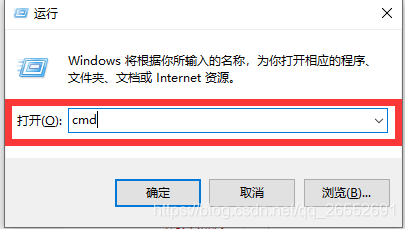
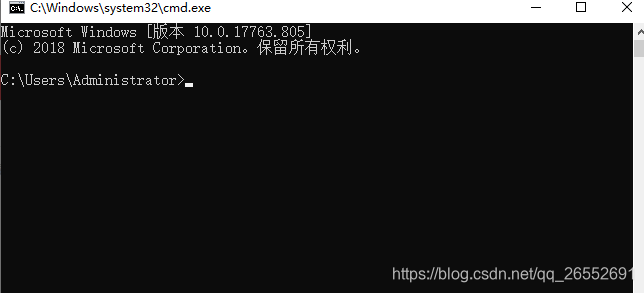
2.在命令行输入 ping + 打印机IP地址,测试电脑是否能跟打印机连通,以打印机地址:192.168.100.108 为例。如果出现如下图所示文字,则测试通过,说明电脑跟打印机是能正常连接。
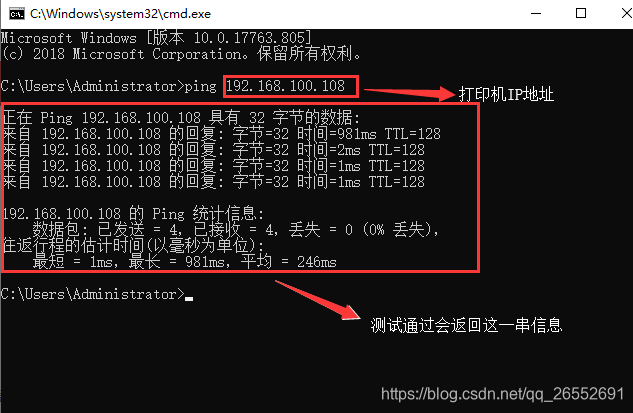
3.在电脑左下角开始菜单右键,选择“运行”,如下所示。
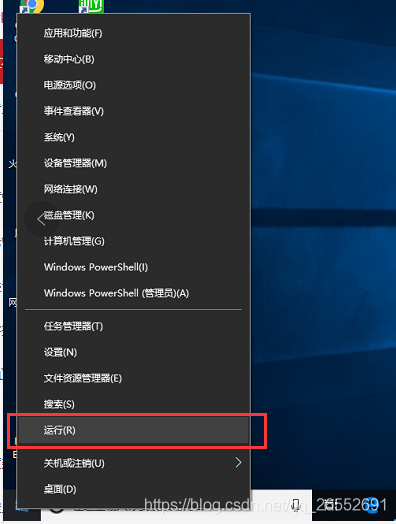
4.在弹出的对话框中输入 \\+打印机IP地址,以打印机地址:192.168.100.108为例。输入“\\192.168.100.108”,点击确定。
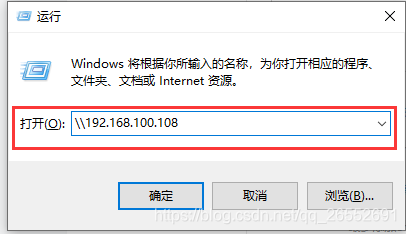
稍等几秒,弹出如下图所示信息。然后双击打印机图标,安装好驱动即可使用打印机。
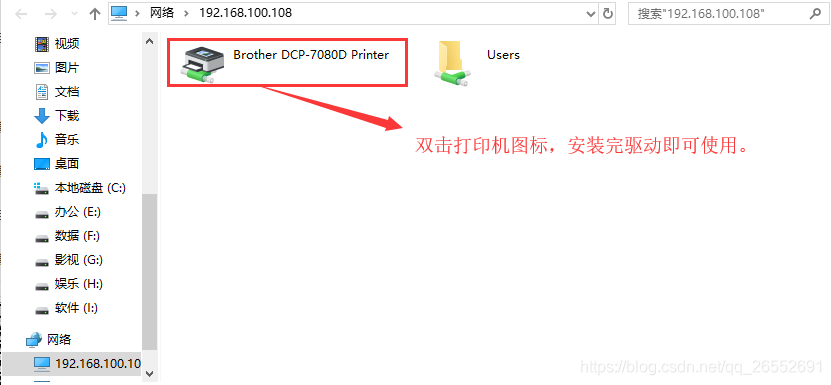
二.关于windows 10,如果大家试了 上述的方法还是不能解决的话,还可以试下下面这个方法。
1.进入到控制面板,点击程序。
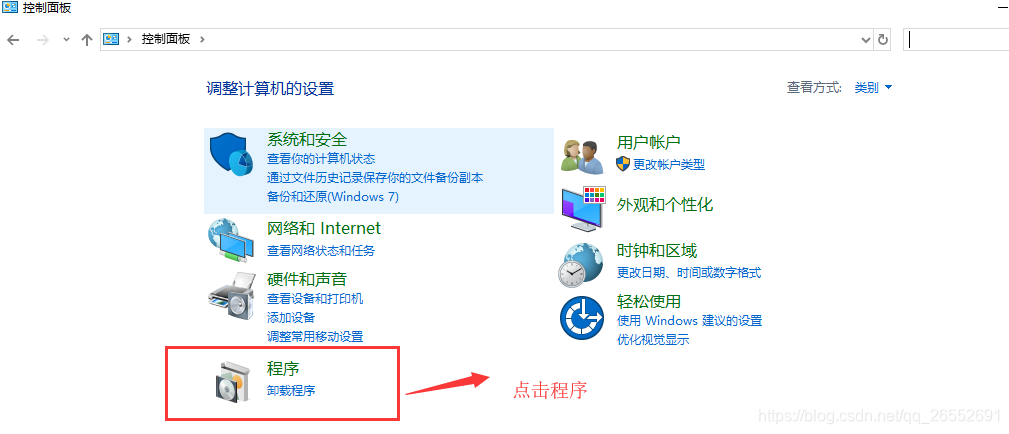
2.点击程序后,跳出如下所示内容,然后选择点击红色方框内容。
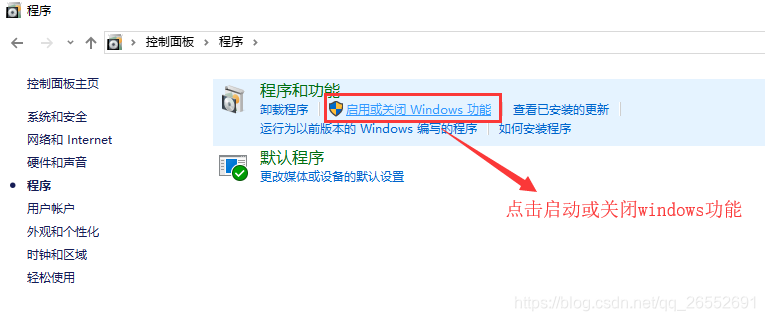
3.完成步骤2后,会弹出如下对话框,滑动滚动条,找到SMB1.0,如下图红色方框所示,将红色方框里的复选框打上勾,最后点击确定,等待电脑安装好相应的程序,重启一下电脑就可以找到共享的打印机或者局域网的其他电脑。
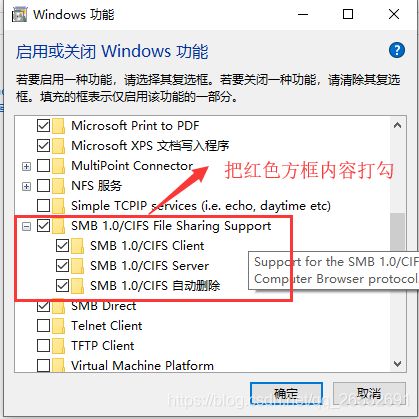
附注:感谢大家的阅读,不当之处欢迎指正。
 局域网打印机共享指南
局域网打印机共享指南




 本文详细介绍了在Windows 10和Windows 7系统中如何添加网络打印机,并解决了局域网内无法完全搜索到共享资源的问题。从查看打印机IP、测试连通性,到控制面板设置,提供了一步一步的操作指导。
本文详细介绍了在Windows 10和Windows 7系统中如何添加网络打印机,并解决了局域网内无法完全搜索到共享资源的问题。从查看打印机IP、测试连通性,到控制面板设置,提供了一步一步的操作指导。
















 1万+
1万+

 被折叠的 条评论
为什么被折叠?
被折叠的 条评论
为什么被折叠?








